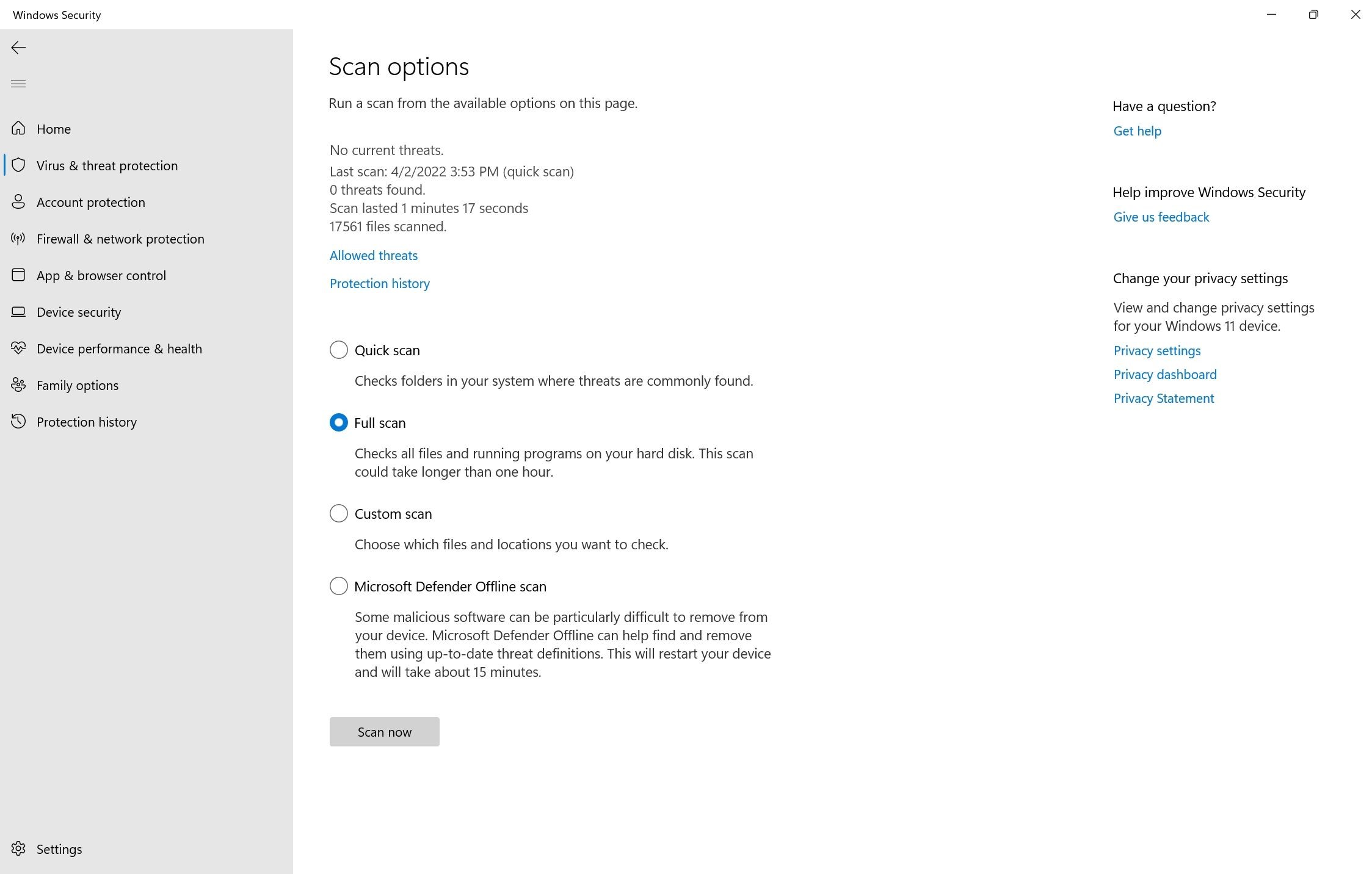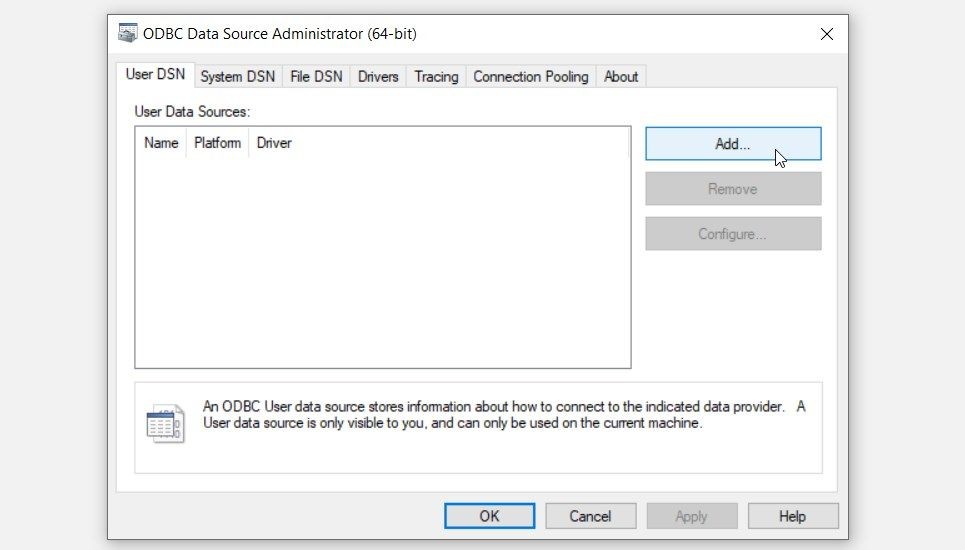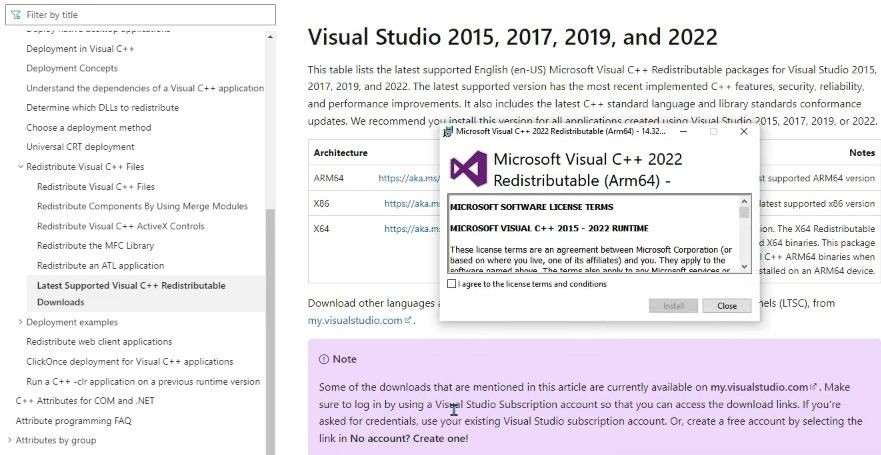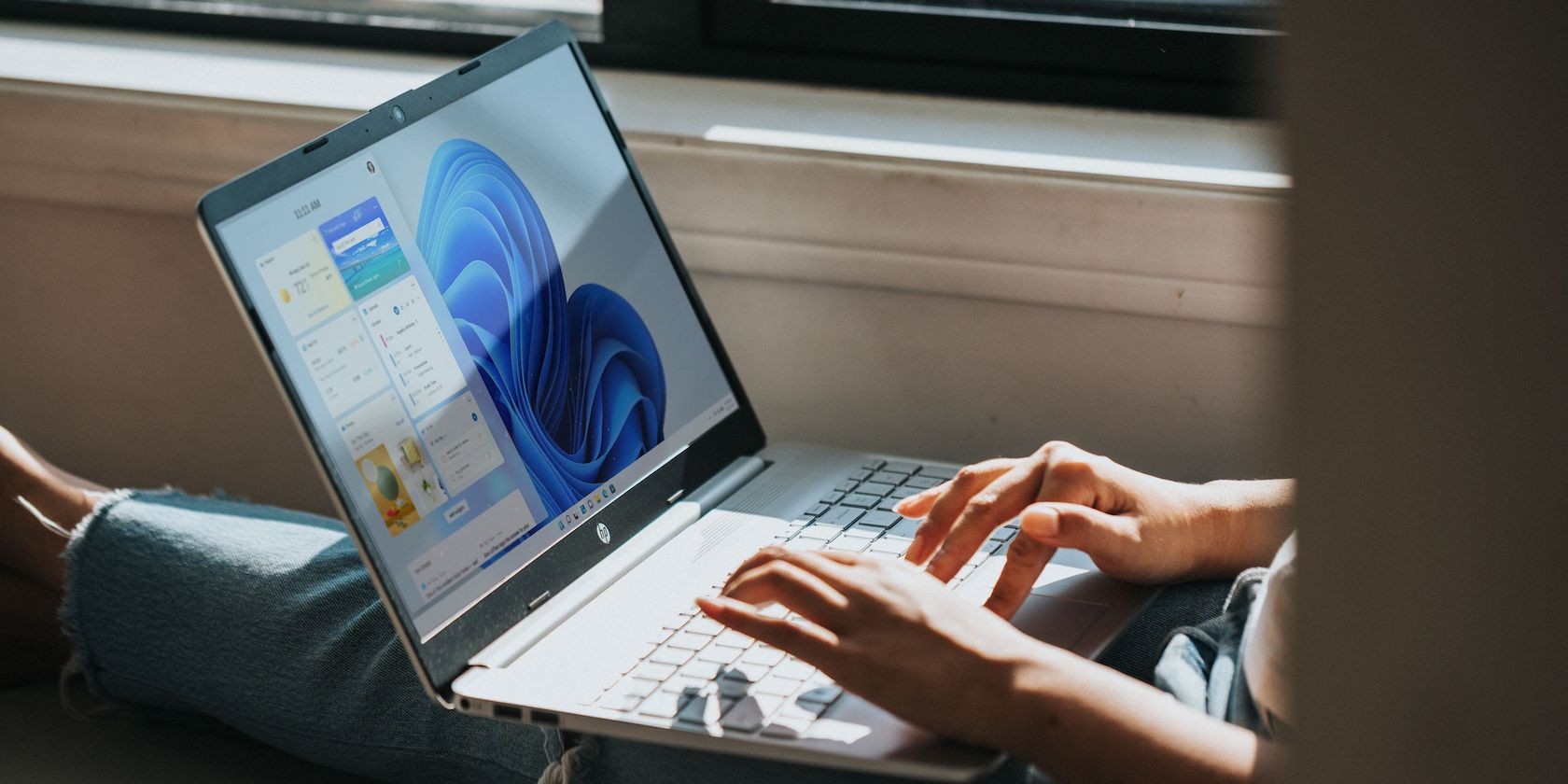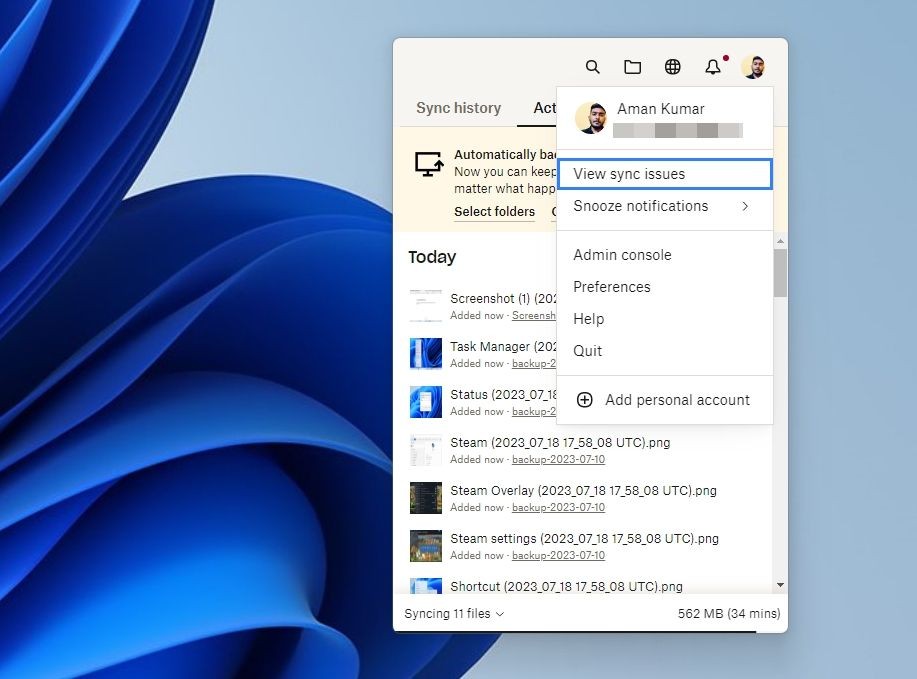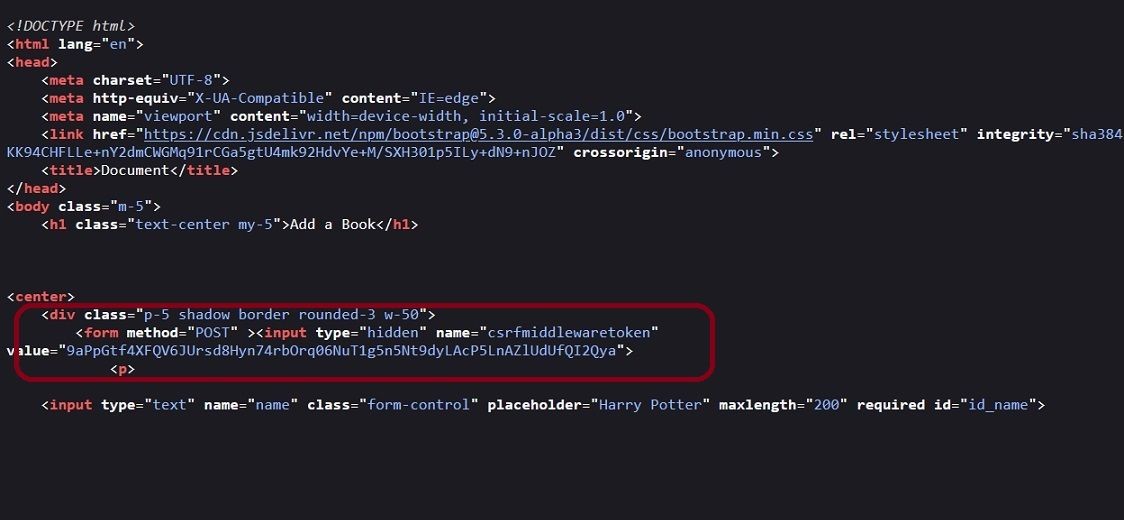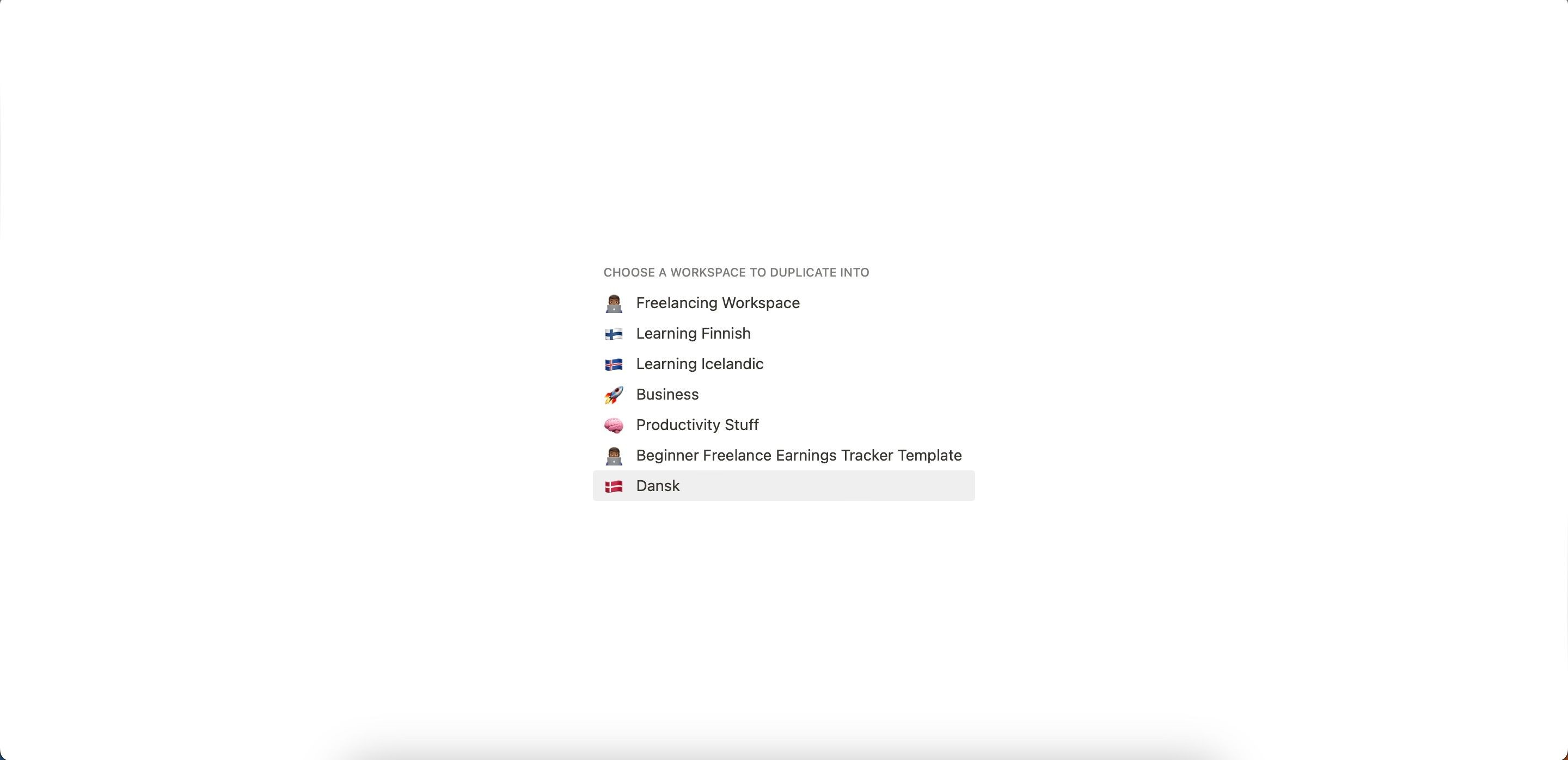Contents
- Kiểm Tra Các Ứng Dụng Đã Cài Đặt Trên Windows 10 và Windows 11
- Các Ứng Dụng Không Cần Thiết Nên Gỡ Bỏ
- 1. QuickTime
- 2. CCleaner
- 3. Các Ứng Dụng Dọn Dẹp PC Khác
- 4. uTorrent
- 5. Adobe Flash Player và Shockwave Player
- 6. Java
- 7. Microsoft Silverlight
- 8. Các Thanh Công Cụ và Tiện Ích Mở Rộng Trình Duyệt
- 9. Coupon Printer for Windows
- 10. Phần Mềm Bloatware của Nhà Sản Xuất
- 11. Phần Mềm Bloatware của Windows 10 và Windows 11
- 12. WinRAR
- Kết Luận
Windows là hệ điều hành phổ biến nhất trên thế giới, nhưng không phải tất cả các ứng dụng được cài đặt sẵn hoặc tải về đều cần thiết cho người dùng. Trên thực tế, nhiều người dùng thường giữ lại một lượng lớn phần mềm không cần thiết, bao gồm cả phần mềm rác, phần mềm độc hại và các ứng dụng Windows bloatware. Bài viết này sẽ hướng dẫn bạn cách kiểm tra và gỡ bỏ các ứng dụng không cần thiết trên Windows 10 và Windows 11, giúp hệ thống của bạn hoạt động hiệu quả hơn.
Kiểm Tra Các Ứng Dụng Đã Cài Đặt Trên Windows 10 và Windows 11
Để kiểm tra các ứng dụng đã cài đặt trên Windows, bạn có thể làm theo các bước sau:
-
Windows 10: Mở Settings, sau đó vào mục Apps > Apps & features. Tại đây, bạn sẽ thấy danh sách tất cả các ứng dụng đã cài đặt trên máy tính của mình. Để gỡ bỏ một ứng dụng, chỉ cần nhấp vào mục đó và chọn Uninstall.
-
Windows 11: Mở Settings, sau đó vào mục Apps > Installed apps. Tương tự như Windows 10, bạn sẽ thấy danh sách các ứng dụng. Để gỡ bỏ, nhấp vào biểu tượng ba chấm và chọn Uninstall.
Nếu bạn đang sử dụng Windows 8.1 hoặc Windows 7, bạn có thể nhấp vào nút Start và tìm kiếm Programs and Features. Từ đây, bạn có thể xem và gỡ bỏ các ứng dụng không cần thiết.
Các Ứng Dụng Không Cần Thiết Nên Gỡ Bỏ
1. QuickTime
QuickTime là phần mềm phát video của Apple, nhưng phiên bản dành cho Windows đã không còn được hỗ trợ kể từ năm 2016. Sau khi Apple tuyên bố ngừng hỗ trợ, Trend Micro đã phát hiện ra một số lỗ hổng bảo mật nghiêm trọng trong QuickTime. Do đó, việc giữ lại QuickTime trên máy tính của bạn không còn an toàn nữa. Bạn có thể sử dụng VLC làm phần mềm thay thế.
2. CCleaner
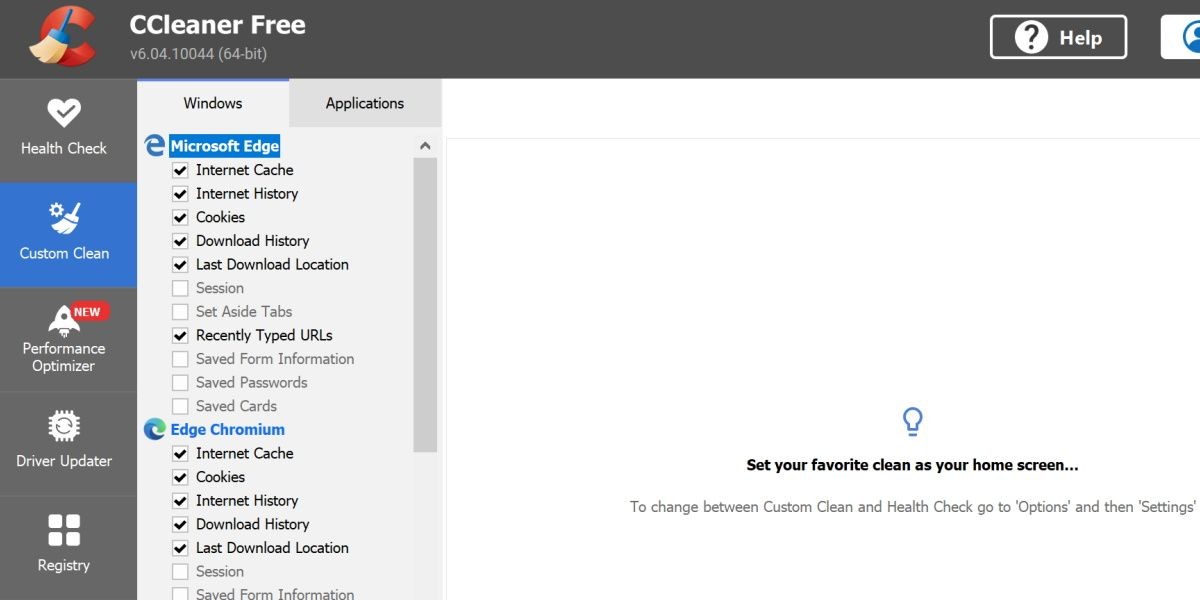 CCleaner 2022
CCleaner 2022
CCleaner từng là một ứng dụng đáng tin cậy để dọn dẹp rác trên Windows, nhưng sau khi được Avast mua lại, danh tiếng của nó đã giảm sút. Các vấn đề bao gồm cập nhật không được phép, thu thập dữ liệu ngay cả khi bạn đã vô hiệu hóa chức năng này, và phân phối phần mềm độc hại mà không biết. Bạn có thể tham khảo hướng dẫn dọn dẹp PC để tìm giải pháp thay thế.
3. Các Ứng Dụng Dọn Dẹp PC Khác
Nhiều người dùng đã cài đặt hoặc vô tình cài đặt các ứng dụng dọn dẹp PC. Hầu hết các sản phẩm này không hiệu quả hoặc thậm chí có hại, vì các công cụ dọn dẹp registry không cải thiện hiệu suất của Windows. Bạn nên gỡ bỏ các ứng dụng như MyCleanPC hay PC Optimizer Pro nếu thấy chúng trong danh sách.
4. uTorrent
uTorrent từng là tiêu chuẩn vàng của phần mềm torrent, nhưng hiện nay nó không còn đáng tin cậy. Với việc nhồi nhét quảng cáo và phần mềm khai thác tiền điện tử mà không thông báo cho người dùng, uTorrent không còn là lựa chọn tốt. Bạn có thể sử dụng qBittorrent làm giải pháp thay thế.
5. Adobe Flash Player và Shockwave Player
Adobe Flash Player đã không còn được hỗ trợ từ tháng 1 năm 2021, và các trình duyệt hiện đại đã chặn nó. Bạn nên gỡ bỏ phiên bản cục bộ của Flash để tránh các vấn đề bảo mật. Tương tự, Adobe Shockwave Player đã ngừng hoạt động từ năm 2019 và không còn cần thiết.
6. Java
Java là một runtime media, bao gồm Java trên desktop và plugin Java cho trình duyệt. Tuy nhiên, rất ít trang web sử dụng Java hiện nay. Nếu bạn không phải là nhà phát triển Android hoặc sử dụng phần mềm chuyên dụng, bạn nên gỡ bỏ Java.
7. Microsoft Silverlight
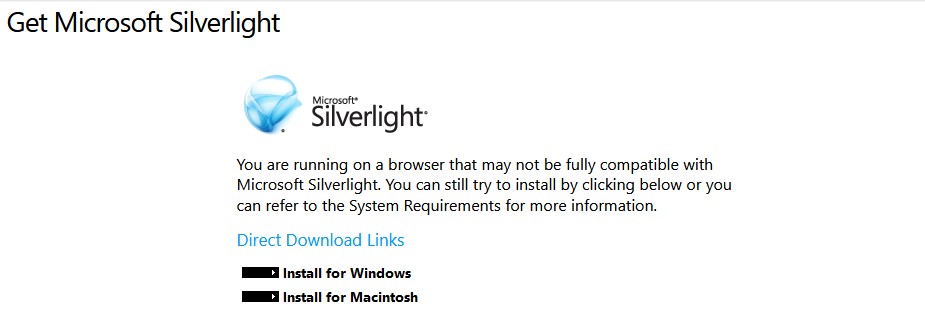 Silverlight Not Supported
Silverlight Not Supported
Silverlight là một framework web tương tự như Adobe Flash, nhưng hiện nay đã lỗi thời. Các trình duyệt hiện đại không còn hỗ trợ Silverlight, và bạn nên gỡ bỏ nó mà không mất đi bất kỳ chức năng nào.
8. Các Thanh Công Cụ và Tiện Ích Mở Rộng Trình Duyệt
Các thanh công cụ như Bing Bar, Google Toolbar, Ask Toolbar, Yahoo! Toolbar, hay Babylon Toolbar là những ứng dụng không cần thiết và bạn nên gỡ bỏ chúng. Hãy kiểm tra lại các tiện ích mở rộng trong trình duyệt của bạn để đảm bảo rằng bạn chỉ giữ lại những tiện ích đáng tin cậy.
9. Coupon Printer for Windows
Coupon Printer for Windows là một ứng dụng thường được cài đặt kèm với các chương trình khác mà bạn có thể không muốn. Nếu bạn không phải là người dùng thường xuyên của Coupons.com, bạn nên gỡ bỏ ứng dụng này và sử dụng các trang web khác để tìm kiếm mã giảm giá.
10. Phần Mềm Bloatware của Nhà Sản Xuất
Các máy tính từ HP, Dell, Toshiba, Lenovo và nhiều hãng khác thường đi kèm với nhiều phần mềm bloatware. Hầu hết các ứng dụng này không cần thiết cho việc hoạt động của Windows. Bạn có thể sử dụng Should I Remove It? để kiểm tra xem nên gỡ bỏ những ứng dụng nào.
11. Phần Mềm Bloatware của Windows 10 và Windows 11
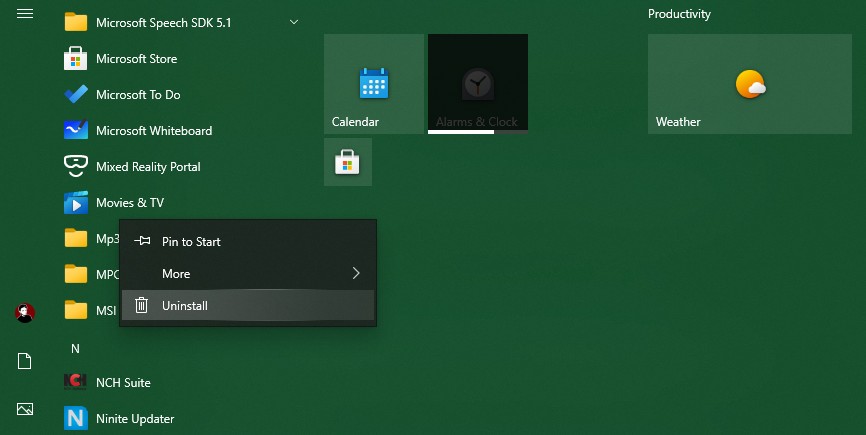 Windows Uninstall Start Menu Apps
Windows Uninstall Start Menu Apps
Ngoài bloatware của nhà sản xuất, Microsoft cũng cài đặt nhiều ứng dụng Store không cần thiết. Bạn có thể gỡ bỏ hầu hết các ứng dụng này một cách dễ dàng. Tham khảo hướng dẫn gỡ bỏ bloatware trên Windows 10 hoặc hướng dẫn gỡ bỏ bloatware trên Windows 11.
12. WinRAR
WinRAR là một công cụ nén và giải nén file, nhưng với giấy phép “shareware” cũ kỹ, bạn có thể sử dụng nó miễn phí mà không cần trả phí. Tuy nhiên, 7-Zip là một công cụ miễn phí và đơn giản hơn, đáp ứng hầu hết nhu cầu của người dùng.
-
Làm thế nào để kiểm tra các ứng dụng đã cài đặt trên Windows?
- Vào Settings > Apps > Apps & features trên Windows 10 hoặc Apps > Installed apps trên Windows 11.
-
Tại sao nên gỡ bỏ QuickTime?
- QuickTime cho Windows không còn được hỗ trợ và có các lỗ hổng bảo mật nghiêm trọng.
-
CCleaner có còn đáng tin cậy không?
- Sau khi được Avast mua lại, CCleaner đã gặp nhiều vấn đề về bảo mật và quyền riêng tư.
-
Có nên sử dụng uTorrent không?
- Không, uTorrent hiện nay không đáng tin cậy do có quảng cáo và phần mềm khai thác tiền điện tử.
-
Adobe Flash Player có còn cần thiết không?
- Không, Adobe Flash Player đã không còn được hỗ trợ và bạn nên gỡ bỏ nó.
-
Java có còn cần thiết cho trình duyệt không?
- Không, rất ít trang web sử dụng Java hiện nay và bạn nên gỡ bỏ nó nếu không cần thiết.
-
Làm thế nào để gỡ bỏ bloatware của Windows?
- Bạn có thể làm theo hướng dẫn gỡ bỏ bloatware trên Windows 10 và Windows 11 để loại bỏ các ứng dụng không cần thiết.
Kết Luận
Việc gỡ bỏ các ứng dụng không cần thiết trên Windows không chỉ giúp hệ thống của bạn hoạt động mượt mà hơn mà còn giảm thiểu rủi ro bảo mật. Nếu sau khi gỡ bỏ bạn cần sử dụng lại một ứng dụng nào đó, bạn luôn có thể cài đặt lại mà không cần lo lắng về việc cài đặt thêm phần mềm rác. Hãy thường xuyên dọn dẹp hệ thống của bạn để đảm bảo hiệu suất tốt nhất.